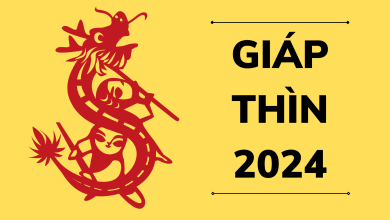Thủ Thuật
Giải phóng bộ nhớ Samsung J7 2016: Di chuyển dữ liệu sang thẻ nhớ cực dễ

Bạn là tín đồ của nhiếp ảnh di động, game thủ hay đơn giản là muốn cài đặt thật nhiều ứng dụng thú vị trên chiếc Samsung Galaxy J7 2016 của mình? Vấn đề nan giải về bộ nhớ đầy có thể khiến bạn phải đau đầu suy nghĩ. Đừng lo lắng! Bài viết này sẽ hướng dẫn bạn cách chuyển dữ liệu qua thẻ nhớ trên Samsung Galaxy J7 2016 một cách chi tiết và dễ dàng nhất.
Tại sao nên di chuyển dữ liệu sang thẻ nhớ?
- Giải phóng bộ nhớ trong: Thoải mái cài đặt thêm ứng dụng, game và lưu trữ dữ liệu mà không lo lắng về việc bộ nhớ bị đầy.
- Tận dụng tối đa thẻ nhớ: Sử dụng hiệu quả dung lượng thẻ nhớ để lưu trữ hình ảnh, video, nhạc và các tệp tin quan trọng.
- Cải thiện hiệu suất điện thoại: Giảm tải cho bộ nhớ trong giúp điện thoại hoạt động mượt mà và nhanh chóng hơn.
Hướng dẫn di chuyển dữ liệu sang thẻ nhớ trên Samsung J7 2016
Bước 1: Truy cập vào mục “Bộ nhớ trong”
- Từ màn hình chính, chọn biểu tượng “Ứng dụng”.
- Tìm và chọn ứng dụng “File của bạn”.
- Chọn “Bộ nhớ trong” để xem danh sách các tệp tin và thư mục được lưu trữ.
Bước 2: Chọn dữ liệu cần di chuyển
- Tìm đến tệp tin hoặc thư mục bạn muốn di chuyển sang thẻ nhớ.
- Nhấn giữ vào tệp tin hoặc thư mục đó cho đến khi xuất hiện dấu tích chọn.
- Bạn có thể chọn nhiều tệp tin hoặc thư mục cùng lúc.
Bước 3: Di chuyển dữ liệu sang thẻ nhớ
- Sau khi chọn xong, nhấn vào biểu tượng “ba chấm dọc” ở góc trên bên phải màn hình.
- Chọn “Di chuyển”.
- Chọn “Thẻ nhớ SD”.
- Tìm đến thư mục bạn muốn lưu trữ dữ liệu trên thẻ nhớ.
- Nhấn “Hoàn tất” để bắt đầu quá trình di chuyển.
 Di chuyển dữ liệu sang thẻ nhớ Samsung J7 2016
Di chuyển dữ liệu sang thẻ nhớ Samsung J7 2016
Lời kết
Vậy là chỉ với vài bước đơn giản, bạn đã có thể di chuyển dữ liệu qua thẻ nhớ trên Samsung Galaxy J7 2016 một cách dễ dàng. Hy vọng bài viết này hữu ích với bạn. Hãy chia sẻ với bạn bè và người thân của bạn để cùng áp dụng nhé!